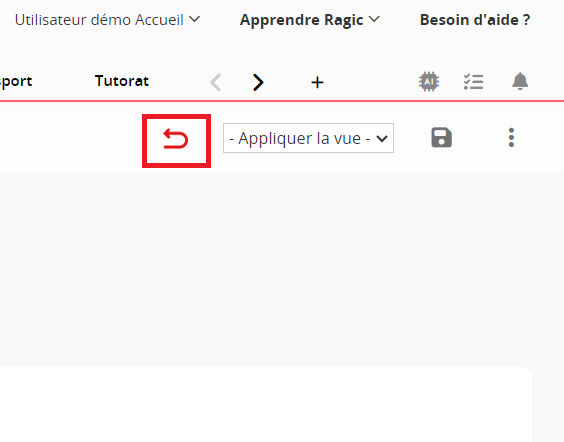Vous pouvez créer un rapport depuis la droite de votre écran de page liste ou depuis l'onglet dédié.
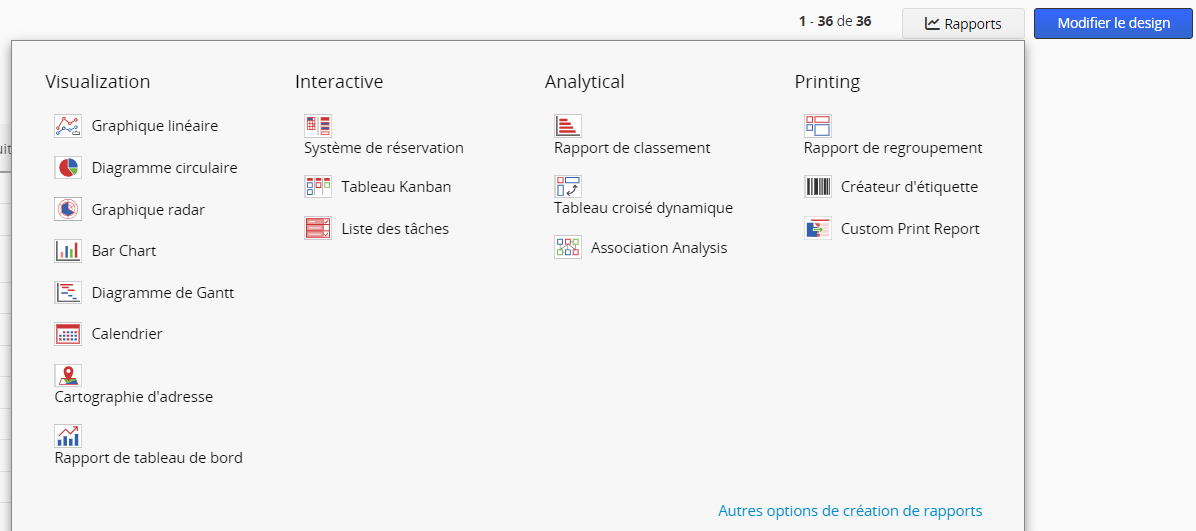
Le menu de l'onglet Rapport affiche les rapports que vous avez sauvegardés ainsi qu'une option permettant la création de nouveaux rapports.
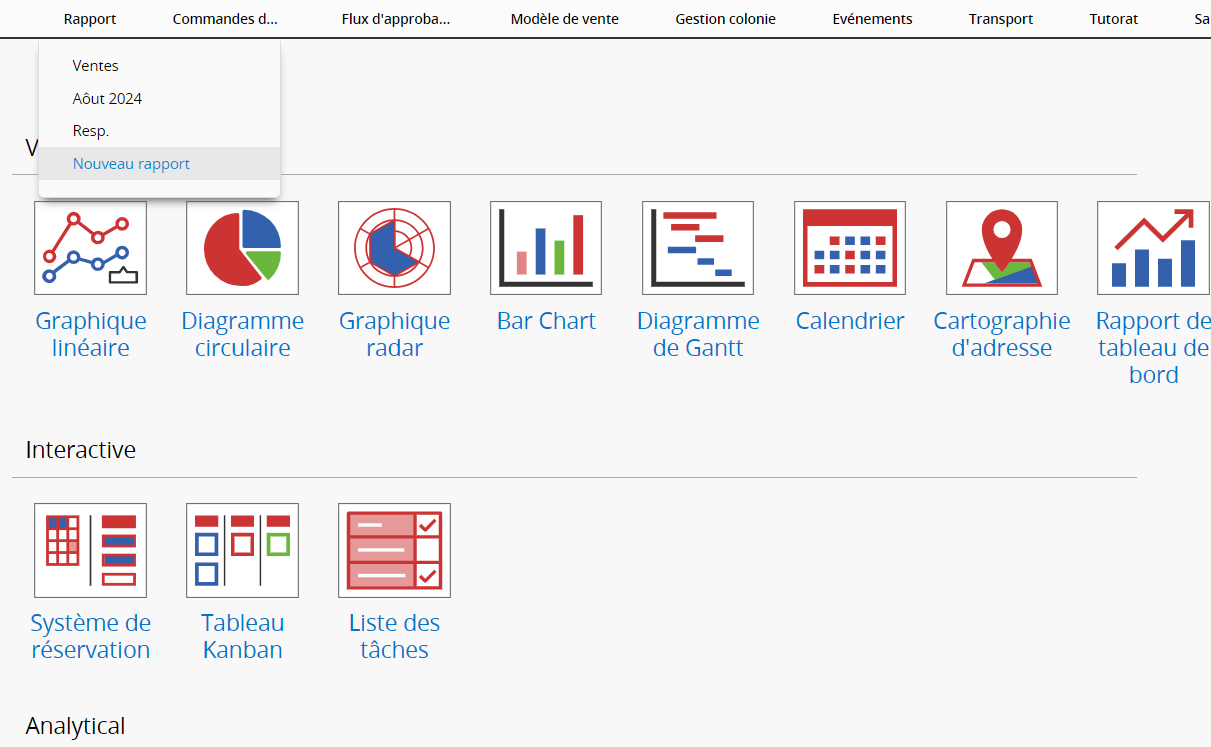
Ragic peut générer un tableau de bord à partir de l'analyse de vos données.
Comme montré ci-dessous, le rapport de tableau de bord affiche les valeurs totales et moyennes des champs numériques, ainsi qu'un certain nombre de graphiques de comparaison.
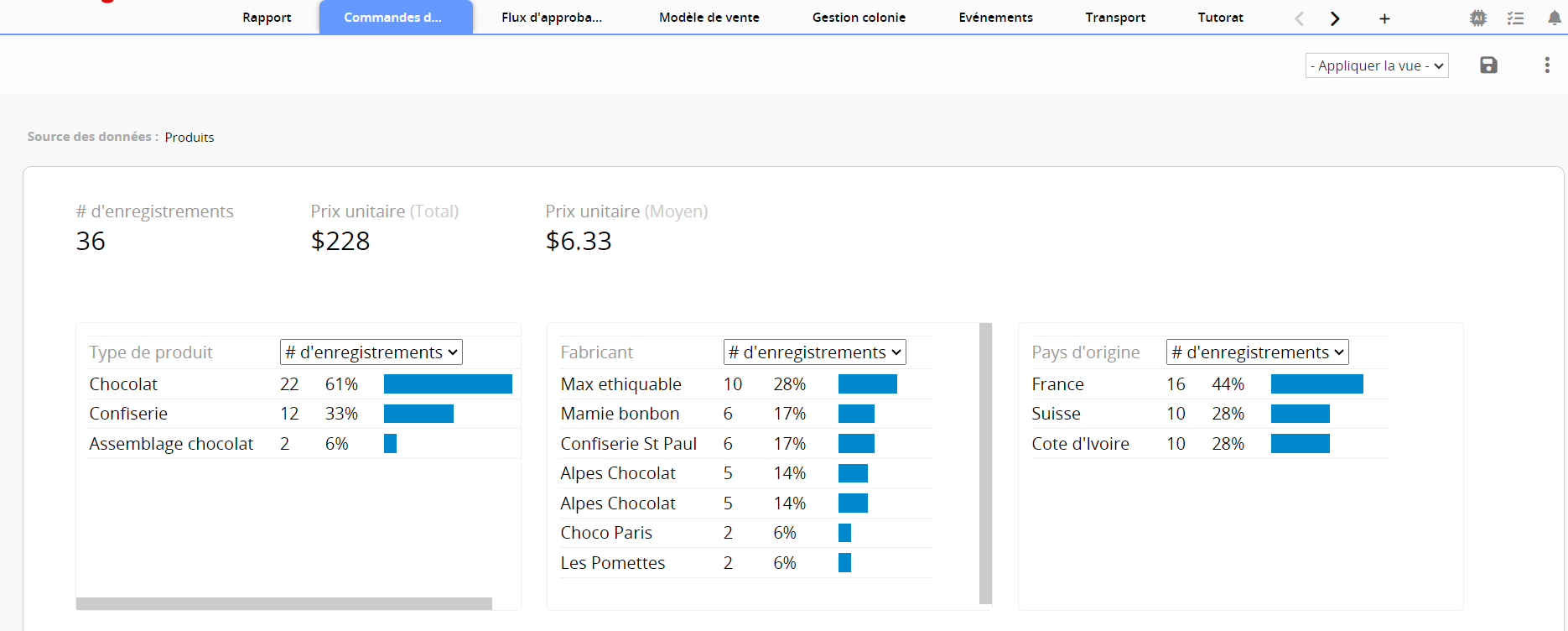
Vous pouvez le cas échéant modifier les critères selon lesquels les graphiques à barres sont affichés (total ou moyenne) en cliquant sur le menu déroulant affiché à côté des en-têtes, qui sont générés en fonction des noms de vos champs.
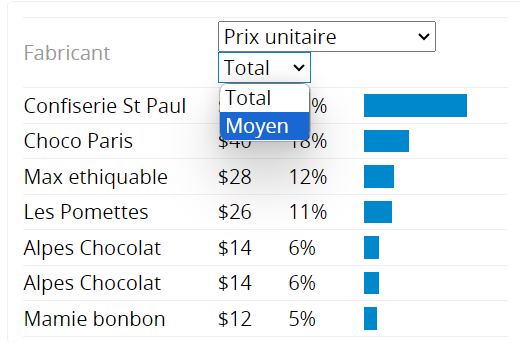
Si vous générez souvent le même rapport de tableau de bord et que vous souhaitez probablement le consulter dans le futur, vous pouvez l'enregistrer en cliquant sur le bouton Sauvegarder qui apparaît sur le côté droit lorsque vous générez un rapport.
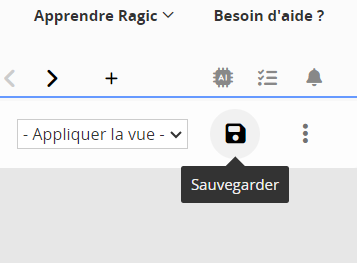
Vous pouvez également enregistrer votre rapport en tant que fichier PDF ou l'imprimer en cliquant sur l'icône à trois points située en haut sur le côté droit.
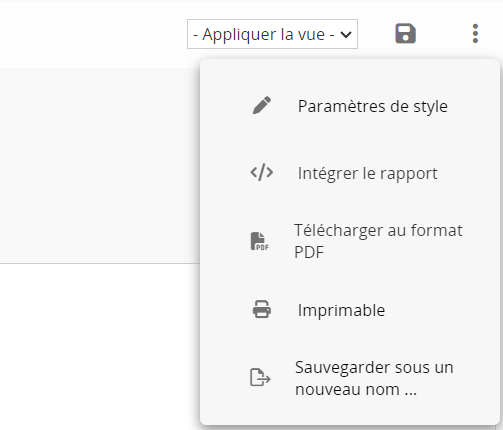
Si vous souhaitez masquer la bordure du rapport lors de l'impression, veuillez d'abord sélectionner les Paramètres de style, puis, dans Basique, désactiver Afficher la bordure du contenu du rapport.
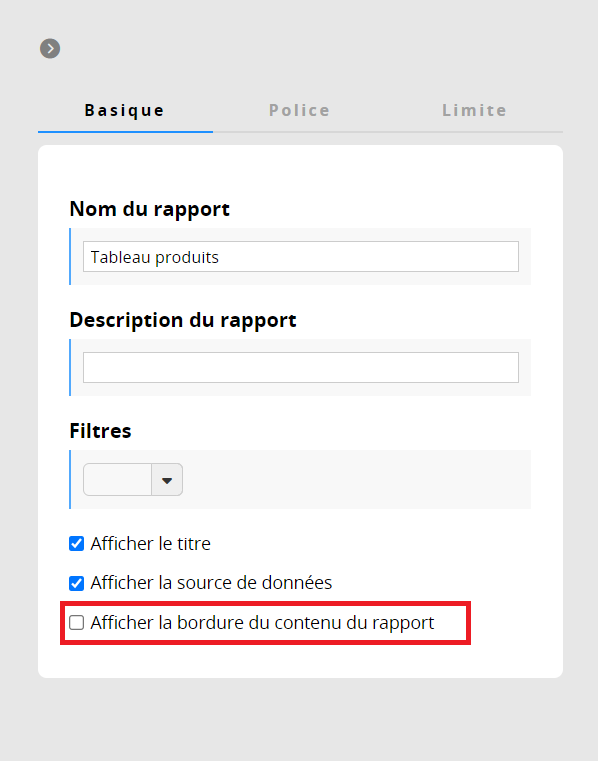
Vos rapports sauvegardés sont stockés dans l'onglet Rapport, vous permettant de les retrouver facilement.
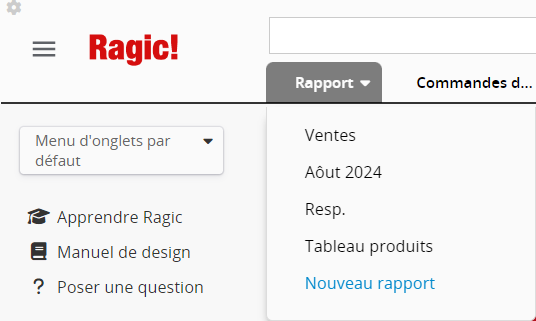
Votre rapport sera généré en fonction du filtre que vous avez appliqué, mais vous pouvez également générer des rapports à partir d'une vue partagée pour afficher les résultats selon des critères de filtrage différents.
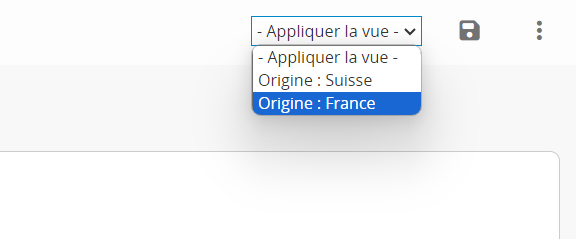
Si une vue de filtre fixe est appliquée à votre feuille, le rapport affichera les résultats en fonction de celle-ci.
Les applications Ragic vous fournissent un outil pour incorporer des rapports sur votre site web. Vous pouvez également envoyer les rapports sous forme de lien séparé.
Vous pouvez accéder à l'outil d'incorporation de rapport en cliquant sur l'icône à trois points verticaux dans le coin supérieur droit de votre rapport.
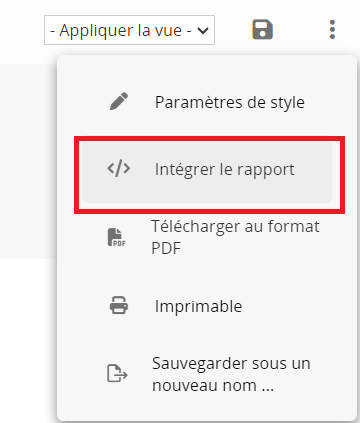
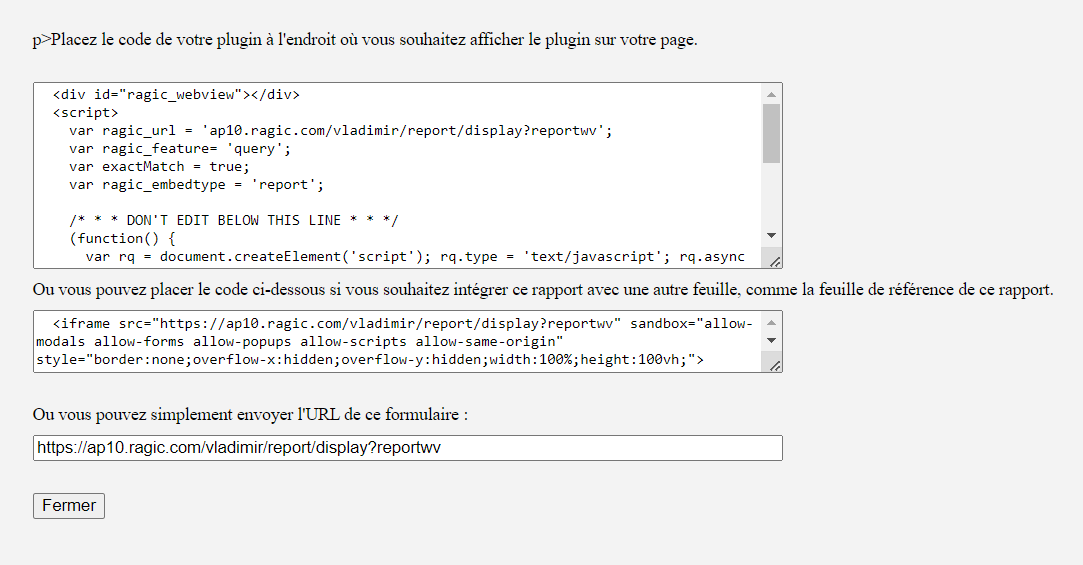
Lorsque vous voulez réinitialiser votre rapport, cliquez sur l'icône de flèche de retour pour le réinitialiser.